Linux系统时间不准确时,无需焦虑。可通过简单步骤校准时间。检查并同步NTP(网络时间协议)服务,确保系统时间与互联网标准时间同步。若无NTP服务,可手动设置时间或使用date命令调整。检查硬件时钟(RTC)与系统时钟是否一致,必要时进行校正。保持时间准确对系统稳定运行至关重要。
在使用Linux系统的过程中,偶尔会遇到系统时间不准确的情况,这不仅会影响日常操作,还可能对系统日志、安全审计等关键功能造成困扰,别担心,本文将为你详细介绍几种解决Linux时间不准的方法,让你轻松应对这一问题。
检查并校准硬件时间
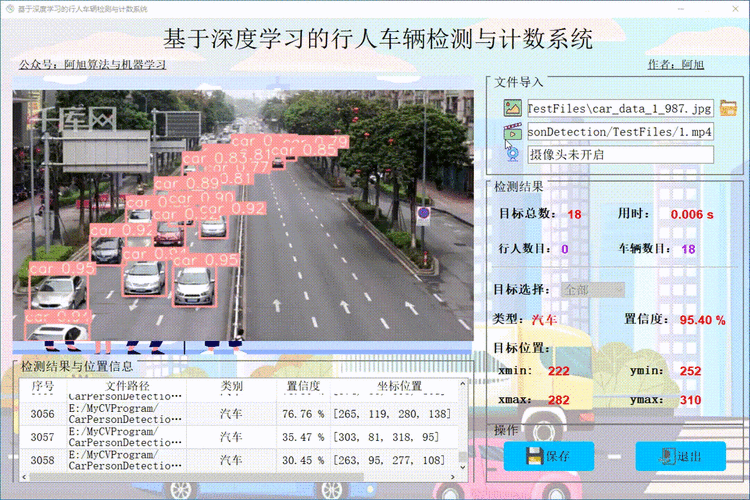
我们需要确认硬件时间(即BIOS或UEFI中的时间)是否正确,因为Linux系统启动时,会从硬件时钟读取时间,如果硬件时间有误,那么系统时间自然也会受到影响。
查看硬件时间:在Linux终端中,可以使用hwclock命令来查看硬件时间,如果发现硬件时间不准确,你可以手动调整它,但更常见的做法是通过网络时间协议(NTP)来自动校准。
配置NTP服务
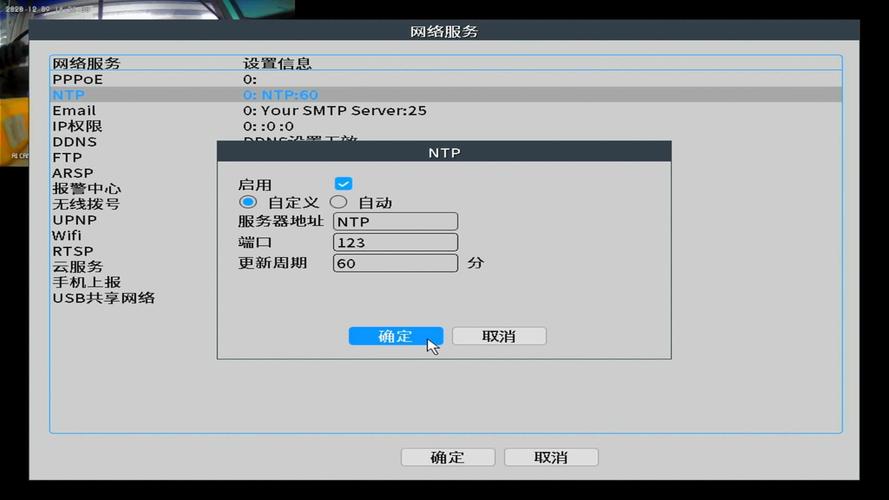
NTP服务是保持系统时间准确性的关键,通过NTP,你的Linux系统可以定期与互联网上的时间服务器同步时间,确保时间的准确性。
安装NTP软件包:大多数Linux发行版都提供了NTP软件包,以Ubuntu为例,你可以使用apt命令安装NTP服务:sudo apt update && sudo apt install ntp,对于CentOS或RHEL,则可以使用yum命令。
配置NTP服务器:安装完成后,需要编辑NTP配置文件(通常位于/etc/ntp.conf或/etc/ntp/ntp.conf),将可靠的NTP服务器地址添加到配置文件中,你可以使用pool.ntp.org提供的公共NTP服务器,或者选择离你更近的NTP服务器以提高同步效率。
重启NTP服务:配置完成后,需要重启NTP服务以使更改生效,对于使用Systemd的系统,可以使用sudo systemctl restart ntp命令;对于使用SysVinit的系统,则使用sudo service ntpd restart。
检查NTP同步状态:使用ntpq -p命令可以查看NTP服务的同步状态,确保你的系统正在与至少一个NTP服务器成功同步。
手动设置系统时间
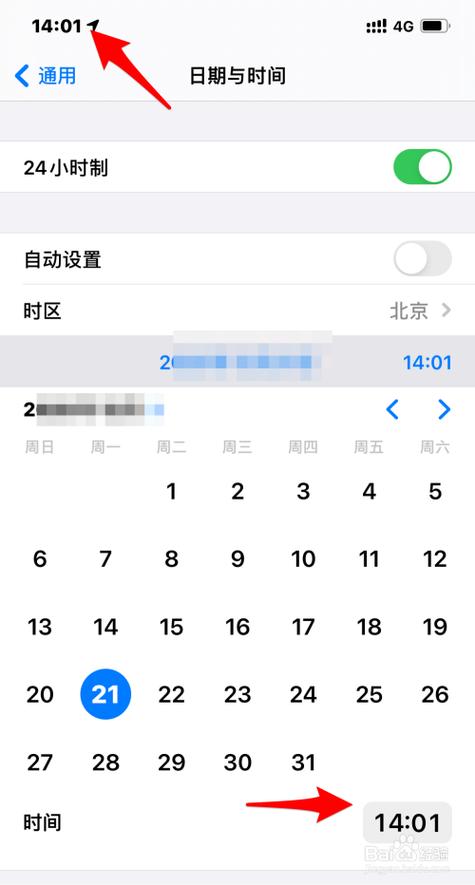
如果NTP服务暂时无法工作,或者你需要立即更改系统时间,可以使用date命令手动设置,但请注意,这种方法只是临时解决方案,长期来看,还是应该依赖NTP服务来保持时间准确性。
手动设置时间:使用sudo date -s "YYYY-MM-DD HH:MM:SS"命令来设置系统时间,要将时间设置为2023年4月1日12点整,可以输入sudo date -s "2023-04-01 12:00:00"。
设置并检查时区
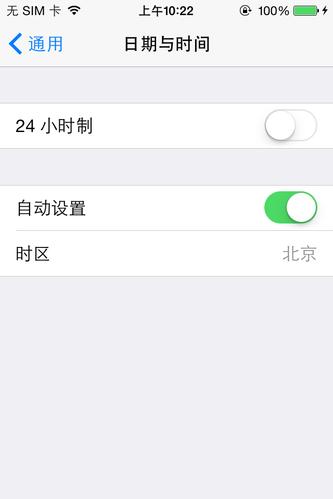
时区设置错误也会导致系统时间显示不准确,确保你的系统时区设置正确,可以避免因时区差异导致的时间误差。
查看当前时区:使用date +%Z命令可以查看当前系统时区。
设置时区:如果时区设置不正确,可以使用timedatectl命令来更改,要将时区设置为上海,可以使用sudo timedatectl set-timezone Asia/Shanghai命令。
常见问题解答
Q: 为什么我的Linux系统时间总是不准确?
A: Linux系统时间不准确可能由多种原因引起,包括硬件故障(如CMOS电池电量耗尽)、NTP服务器配置错误或无法访问、时区设置错误等,建议按照上述步骤逐一排查并解决问题。
Q: 我已经配置了NTP服务,但系统时间还是不准确怎么办?
A: 如果NTP服务配置正确但系统时间仍然不准确,可以尝试重启NTP服务或检查NTP服务器的可用性,还可以检查系统日志以获取更多关于NTP同步失败的信息。
Q: 我可以手动设置系统时间而不使用NTP服务吗?
A: 是的,你可以使用date命令手动设置系统时间,但这种方法只是临时解决方案,长期来看,依赖NTP服务来自动同步时间更为可靠和方便,手动设置时间时,请确保你输入的时间是准确的,以避免引入新的时间误差。
评论已关闭


